آکادمی مهارت آموزی ماهونیا | آموزش طراحی سایت آموزش سئو
منو
آموزش سازمانی
دسترسی سازمان ها به بیش از 30000 ساعت محتوای آموزشی در هر کجا و در هر زمان
دسترسی سازمان ها به بیش از 30000 ساعت محتوای آموزشی در هر کجا و در هر زمان
بهترین نرم افزار کم کردن حجم عکس کدام اند؟ یکی از دغدغههای اصلی وبمستران و مدیران سایتها، مدیریت بهینه حجم تصاویر در صفحات وب است. این روزها که تصاویر نقش بسیار مهمی در انتقال مفاهیم ایفا میکنند، بهویژه در دنیای دیجیتال، توجه به کیفیت و حجم آنها اهمیت بیشتری پیدا کرده است. تصاویر میتوانند بدون نیاز به کلمات، احساسات و اطلاعات زیادی را منتقل کنند و به همین دلیل است که کاربرد آنها در سایتها و شبکههای اجتماعی روز به روز افزایش مییابد.
با این حال، یکی از چالشهای اصلی استفاده از تصاویر در صفحات وب، حجم بالای آنهاست که میتواند بهطور مستقیم بر سرعت بارگذاری سایت و تجربه کاربری تاثیر بگذارد. همانطور که میدانید، زمانی که کیفیت تصاویر افزایش مییابد، به تبع آن حجم فایل نیز بیشتر میشود و این افزایش حجم ممکن است باعث کندی بارگذاری صفحات و حتی کاهش رتبه سایت در موتورهای جستجو شود. بنابراین، دستیابی به تعادلی میان کیفیت بالا و حجم کم، یکی از چالشهای بزرگ در مدیریت تصاویر وب است. برای یادگیری انواع مهارت های کامپیوتری میتوانید در دوره های حضوری و یا آنلاین آکادمی مهایت آموزی ماهونیا شرکت نمایید.
خوشبختانه، روشها و تکنیکهای متعددی برای کاهش حجم تصاویر وجود دارد که بدون افت قابلتوجه در کیفیت، میتوانند به بهبود عملکرد سایت کمک کنند. در این راهنما، قصد داریم شما را با راهکارهایی آشنا کنیم که به کمک آنها میتوانید حجم تصاویر را بهصورت مؤثر کاهش دهید و در عین حال کیفیت بصری آنها را حفظ کنید.
فهرست مطالب
در ادامه بهترین ابزارها و نرمافزارهای کاهش حجم عکس در سه دسته ابزارهای آنلاین، نرمافزارهای دسکتاپ و اپلیکیشنهای موبایل معرفی شدهاند. این ابزارها به کاربران کمک میکنند حجم عکسهای خود را کاهش داده و فضای ذخیرهسازی بیشتری آزاد کنند یا عملکرد بهتری در بارگذاری وبسایتها داشته باشند.
| نام ابزار | ویژگیها | مزایا | معایب |
|---|---|---|---|
| TinyPNG | کاهش حجم فایلهای PNG و JPEG با حفظ کیفیت | رابط کاربری ساده، کاهش حجم موثر، رایگان برای فایلهای کوچک | محدودیت تعداد فایلها در نسخه رایگان |
| Compress JPEG | کاهش حجم JPEG به صورت سریع و رایگان | عدم نیاز به نصب، امکان آپلود همزمان چند فایل | کیفیت خروجی کمتر در مقایسه با برخی رقبا |
| Kraken.io | ابزار پیشرفته برای فشردهسازی عکسها | حالتهای مختلف فشردهسازی (Lossy و Lossless) | نسخه کامل نیازمند اشتراک ماهیانه |

| نام نرمافزار | ویژگیها | مزایا | معایب |
|---|---|---|---|
| Adobe Photoshop (Save for Web) | کاهش حجم عکس با تنظیمات دقیق | امکانات حرفهای، کاهش حجم با کنترل کیفیت | پیچیدگی برای کاربران مبتدی، نیاز به خرید لایسنس |
| FileOptimizer | فشردهسازی عکسها و فایلها بدون تغییر فرمت | رایگان و متنباز، پشتیبانی از فرمتهای متعدد | رابط کاربری نهچندان مدرن |
| RIOT (Radical Image Optimization Tool) | ابزار ساده برای بهینهسازی تصاویر | سبک و سریع، رایگان، کاهش حجم بدون افت کیفیت | امکانات محدود در مقایسه با ابزارهای پیشرفتهتر |
| نام اپلیکیشن | ویژگیها | مزایا | معایب |
|---|---|---|---|
| Photo Compress 2.0 (اندروید) | کاهش حجم عکسها بهصورت تکی یا گروهی | رابط کاربری آسان، قابلیت برش و تغییر سایز | تبلیغات در نسخه رایگان |
| Lit Photo (اندروید و iOS) | کاهش حجم و تغییر سایز عکسها | رایگان، رابط کاربری ساده، حفظ کیفیت اصلی | امکانات محدود در نسخه رایگان |
| JPEGmini (iOS و دسکتاپ) | کاهش حجم JPEG با حفظ کیفیت بالا | الگوریتم پیشرفته، سرعت بالا | نیاز به خرید نسخه Pro برای امکانات بیشتر |
| نام ابزار/نرمافزار | پلتفرم | رایگان/پولی | قابلیتها | مناسب برای |
|---|---|---|---|---|
| TinyPNG | آنلاین | رایگان/اشتراکی | کاهش حجم با حفظ کیفیت | استفاده عمومی و وبسایتها |
| Adobe Photoshop | دسکتاپ | پولی | تنظیمات پیشرفته کاهش حجم | عکاسان و طراحان حرفهای |
| FileOptimizer | دسکتاپ | رایگان | فشردهسازی چندفرمت | کاربران عمومی و حرفهای |
| Photo Compress 2.0 | موبایل (اندروید) | رایگان | کاهش حجم گروهی و تغییر سایز | کاربران موبایل |
| Kraken.io | آنلاین | رایگان/پولی | فشردهسازی پیشرفته Lossy و Lossless | مدیران وب و طراحان سایت |
| JPEGmini | موبایل و دسکتاپ | پولی | حفظ کیفیت اصلی با کاهش حجم بالا | عکاسان و تولیدکنندگان محتوا |
پس از ظهور کامپیوترها و گسترش استفاده از آنها، یکی از مشکلات اساسی که کاربران با آن مواجه شدند، مسئله کمبود حافظه بود. با اینکه در طی سالهای اخیر، تکنولوژیهای ذخیرهسازی پیشرفت چشمگیری داشتهاند و ظرفیت ابزارهای ذخیرهسازی به طور قابل توجهی افزایش یافته است، اما چالش کمبود فضای حافظه همچنان پابرجاست. یکی از دلایل اصلی این مسئله، تولید و استفاده از تصاویر با کیفیت و حجم بالاست. این تصاویر با سرعت زیادی حافظه را اشغال میکنند و کاربران را با مشکل مدیریت فضای ذخیرهسازی روبهرو میسازند.
از سوی دیگر، استفاده از عکسهای باکیفیت و پرحجم در دنیای اینترنت نه تنها فضای ذخیرهسازی را تحت فشار قرار میدهد، بلکه پهنای باند زیادی نیز مصرف میکند. این مسئله منجر به کاهش سرعت بارگذاری صفحات وب میشود. در دنیای وب، سرعت بارگذاری یک سایت یکی از عوامل کلیدی در تجربه کاربری و همچنین سئو سایت است. گوگل نیز مدتها پیش اعلام کرده بود که سرعت بارگذاری سایتها، یکی از فاکتورهای مهم در رتبهبندی موتورهای جستجو است. هر چقدر یک سایت سریعتر بارگذاری شود، شانس بیشتری برای کسب رتبه بهتر در نتایج جستجو دارد.
علاوه بر این، بسیاری از کاربران اینترنت از سرویسهای با حجم داده محدود استفاده میکنند. اگر سایتی از تصاویر سنگین و حجیم استفاده کند، نه تنها سرعت سایت کاهش مییابد و سئو آن تحت تاثیر قرار میگیرد، بلکه مصرف داده کاربران نیز به شدت افزایش مییابد. این امر میتواند باعث شود که کاربران به مرور از بازدید سایت صرف نظر کنند. بنابراین، مدیریت بهینه تصاویر و استفاده از فرمتهای کمحجمتر، نه تنها به بهبود تجربه کاربری کمک میکند، بلکه تاثیر مستقیمی بر بهینهسازی موتورهای جستجو (SEO) و افزایش رتبه سایت خواهد داشت.

فرمتهای مختلف تصاویر دیجیتال هر یک ویژگیها، مزایا و معایب خاص خود را دارند و با توجه به کاربرد و نیاز، انتخاب مناسبی از بین آنها اهمیت زیادی دارد. هر فرمت تصویری بسته به میزان فشردهسازی، پشتیبانی از رنگها و قابلیتهای دیگر، جایگاه و کاربرد خاص خود را در دنیای دیجیتال پیدا کرده است.
برای مثال، اگر یک عکاس حرفهای تصویری را با دوربین خود ثبت کند، احتمالاً فایل نهایی در یکی از فرمتهای RAW یا TIFF ذخیره خواهد شد. این فرمتها به دلیل حفظ جزئیات بسیار بالا و کیفیت بینظیر، برای ویرایش و کارهای حرفهای ایدهآل هستند.
در مقابل، وقتی به شبکههای اجتماعی سر میزنید یا در وبسایتها با تصاویر متحرک روبهرو میشوید، بیشتر از فرمت GIF استفاده شده است که برای نمایش انیمیشنهای کوتاه و گاهی تصاویر ثابت مناسب است.
اما در دنیای وب که عملکرد و سرعت اهمیت بالایی دارد، بیشتر با سه فرمت رایج روبهرو هستیم: PNG، JPEG و GIF. هر کدام از این فرمتها ویژگیهای خاص خود را دارند که آنها را برای نیازهای متفاوت مناسب میسازد:
در نهایت، انتخاب فرمت مناسب بسته به نیاز و هدف شما از تصویر است؛ اگر کیفیت بالا و شفافیت مد نظر باشد، PNG گزینه مناسبی است؛ اگر سرعت و حجم فایل اهمیت دارد، JPEG بهترین انتخاب است؛ و اگر به انیمیشنهای ساده و کمحجم نیاز دارید، GIF راهحل شماست. SVG نیز برای تصاویری که نیاز به تغییر اندازه و انعطافپذیری دارند، بهترین گزینه است.
نرمافزارها نقش اساسی و حیاتی در پیشرفت و توسعه کامپیوترها ایفا کردهاند. هر بار که نرمافزار جدیدی عرضه میشود، دنیای فناوری با قابلیتهای نوین و خلاقانهای روبرو میشود که نه تنها امکانات جدیدی را در اختیار کاربران قرار میدهد، بلکه بسیاری از مشکلات و چالشهای قبلی را نیز برطرف میکند. در این میان، نرمافزارهای کاهش حجم عکس نیز به عنوان یکی از ابزارهای کاربردی برای افرادی که با تصاویر دیجیتال سر و کار دارند، شناخته میشوند.
این برنامهها به گونهای طراحی شدهاند که بتوانند حجم تصاویر را به شکل چشمگیری کاهش دهند، بدون اینکه کیفیت اصلی آنها به طور محسوس کاهش یابد. امروزه، تعداد زیادی از این نرمافزارها برای کامپیوتر در دسترس هستند که هر کدام با ویژگیها و قابلیتهای منحصر به فرد خود، تجربه کاربری را بهبود میبخشند. در ادامه، به معرفی تعدادی از این برنامههای کاربردی خواهیم پرداخت که میتوانند به شما در فشردهسازی تصاویر کمک کنند و در عین حال، کیفیت آنها را حفظ کنند.
نرمافزار Caesium یکی از بهترین و کاربردیترین ابزارهای رایگان برای فشردهسازی تصاویر است که بدون افت کیفیت چشمگیر، حجم تصاویر را به طور قابل توجهی کاهش میدهد. این نرمافزار با بهرهگیری از الگوریتمهای پیشرفته و بهینهسازیهای هوشمندانه، میتواند حجم تصاویر را تا 80 درصد کاهش دهد، در حالی که کیفیت اصلی آنها تقریباً به صورت کامل حفظ میشود.
در آزمایشهایی که توسط تیم ما انجام شده، نتایج به وضوح نشان داد که Caesium توانسته است تصاویر باکیفیت بالا را فشرده کند بدون اینکه تغییرات محسوسی در ظاهر تصویر ایجاد شود. این ویژگی، آن را به انتخابی عالی برای افرادی تبدیل میکند که نیاز به فشردهسازی تصاویر بدون از دست دادن جزئیات دارند.
موارد استفاده از این نرمافزار بسیار گسترده است. به عنوان مثال، اگر شما اسنادی را اسکن کردهاید و حجم بالای فایلها برای ارسال آنها به مشکل برخوردهاید، Caesium میتواند حجم این تصاویر را به شکلی مؤثر کاهش دهد. همچنین، برای فشردهسازی تصاویر قبل از آپلود در وبسایتها، که اغلب نیازمند تصاویر با حجم کمتر هستند، این نرمافزار کاربردی است. حتی اگر قصد دارید تصویری را به سایتی ارسال کنید که محدودیت حجم دارد، Caesium به شما کمک میکند تا با حفظ کیفیت، فایل را فشرده کرده و محدودیتها را پشت سر بگذارید.
در مجموع، Caesium به دلیل سادگی در استفاده و عملکرد چشمگیرش، به یکی از محبوبترین ابزارها برای فشردهسازی تصاویر در میان کاربران مختلف تبدیل شده است.
نرمافزار JPEG Imager رایگان نیست و برای استفاده از آن باید مجوزش را خریداری کنید. این برنامه کاربردی به شما اجازه میدهد تا تصاویر با فرمت JPG را بهراحتی فشرده کنید، بهگونهای که کیفیت تصویر تا حد ممکن حفظ شود، اما حجم فایل بهطور قابلتوجهی کاهش یابد. برای اینکه تجربه کاربری بهتری داشته باشید، ما یک نقشه راه ساده برای استفاده از این نرمافزار آماده کردهایم که امیدواریم به شما در استفاده بهتر از آن کمک کند.
مراحل کار با JPEG Imager:
با این روش ساده، شما میتوانید تصاویر خود را به بهترین شکل ممکن فشرده و بهینهسازی کنید، بدون اینکه نگران افت کیفیت آنها باشید.
نرمافزار Fotosizer رایگان نیست، اما با وجود اینکه نسبت به دو نرمافزار قبلی قدیمیتر است، همچنان کارایی خوبی در کاهش حجم تصاویر دارد. این نرمافزار با ارائه امکانات متنوع، به کاربران اجازه میدهد تا تصاویر خود را بهینهسازی کنند، هرچند که ممکن است در ابتدا رابط کاربری آن کمی پیچیده به نظر برسد.
برای شروع کار با Fotosizer، کافی است تصویر موردنظر خود را بهراحتی با کشیدن و رها کردن (Drag & Drop) به داخل برنامه وارد کنید. پس از آن، تنظیمات دلخواه خود را از منوی سمت راست برنامه اعمال کنید. این تنظیمات شامل تغییر اندازه تصویر، انتخاب فرمت خروجی و حتی تنظیمات کیفیت تصویر است. وقتی همه چیز را تنظیم کردید، نوبت به تعیین مسیر ذخیره تصویر میرسد. از بخش Destination Setting میتوانید مسیر دلخواهی برای ذخیره تصویر بهینهشده مشخص کنید.
در پایان، با کلیک روی گزینه Start که در پایین و سمت راست صفحه قرار دارد، فرآیند بهینهسازی و ذخیرهسازی تصویر آغاز میشود. پس از چند لحظه، تصویر در مسیری که تعیین کردهاید با حجم کمتر و کیفیت مناسب ذخیره خواهد شد. به این ترتیب، بدون نیاز به دانش فنی پیچیده، میتوانید تصاویر خود را بهراحتی بهینهسازی کرده و فضای بیشتری روی دستگاه خود آزاد کنید.
نرمافزار Paint یکی از شناختهشدهترین و پرطرفدارترین برنامههای ویرایش تصویر در بین کاربران ویندوز است. این برنامه ساده و دوستداشتنی، که بسیاری از کاربران قدیمی ویندوز با آن خاطرات زیادی دارند، از نخستین روزهای حضورش در سیستمعامل مایکروسافت تا به امروز همراه همگان بوده است. با وجود پیشرفتهای عظیم در دنیای نرمافزارهای گرافیکی، Paint همچنان جایگاه ویژهای در دل کاربران خود دارد.
جالب است بدانید که مدتی پیش مایکروسافت تصمیم داشت این نرمافزار را بازنشسته کند و دیگر بهروزرسانیای برای آن ارائه ندهد. اما این تصمیم با واکنشهای گسترده و اعتراضهای زیادی از سوی کاربران مواجه شد که در نهایت باعث شد مایکروسافت از تصمیم خود منصرف شود و Paint همچنان در دسترس بماند.
اگر شما هم جزو آن دسته از کاربرانی هستید که همچنان از این برنامه استفاده میکنند، ممکن است گاهی نیاز داشته باشید حجم تصاویر خود را کاهش دهید. Paint با وجود سادگیاش، ابزاری مناسب برای این کار است. هرچند که این نرمافزار از الگوریتمهای پیچیده یا خاصی برای کاهش حجم تصاویر استفاده نمیکند، اما با کاهش ابعاد و پیکسلهای تصویر میتواند به شما کمک کند تا حجم عکسهایتان را به سرعت کاهش دهید.
توجه داشته باشید که این فرآیند ممکن است کمی افت کیفیت به همراه داشته باشد، زیرا Paint با کم کردن پیکسلهای تصویر، آن را فشرده میکند. اما نکته مثبت این است که کاهش حجم تصویر در این برنامه بسیار سریع و آسان انجام میشود.
مراحل کار به این صورت است:
در پایان، پس از انجام تغییرات، کافی است تصویر را با فرمت مورد نظر ذخیره کنید و از حجم کمتر آن لذت ببرید!
نرمافزار فتوشاپ بهعنوان یکی از قدیمیترین و پرطرفدارترین ابزارهای طراحی، جایگاه ویژهای در بین گرافیستها و طراحان حرفهای دارد. این نرمافزار، امکانات بیشماری را برای خلق و بهینهسازی تصاویر در اختیار کاربران خود قرار میدهد. یکی از ویژگیهای جالب و کاربردی این برنامه، قابلیتی است که میتواند حجم تصاویر را تا 90% کاهش دهد، بدون اینکه کیفیت بصری تصویر بهطور چشمگیری آسیب ببیند. این قابلیت بهویژه برای افرادی که صاحب سایت هستند و میخواهند تصاویر را برای استفاده در وب بهینه کنند، بسیار مفید است.
برای استفاده از این تکنیک در فتوشاپ، کافی است مراحل زیر را دنبال کنید:
در این پنجره تنظیمات زیادی وجود دارد که با توجه به نیاز خود میتوانید آنها را تغییر دهید. هر کدام از این تنظیمات، تأثیر مستقیمی بر روی کیفیت و حجم تصویر دارند. در ادامه به برخی از مهمترین آنها اشاره میکنیم:
در نهایت، با استفاده از این ابزار قدرتمند، میتوانید با چند تغییر ساده، تصویری با حجم کمتر و کیفیت مناسب برای وب ایجاد کنید. این قابلیتها به مرور زمان و با استفاده مکرر، قدرت واقعی خود را نشان خواهند داد. کافی است یکبار این تنظیمات را امتحان کنید تا به بهترین نتیجه ممکن دست پیدا کنید.
بهینهسازی تصاویر نقش مهمی در بهبود سرعت وبسایتها و تجربه کاربری ایفا میکند. انتخاب نرم افزار کم کردن حجم عکس مناسب برای فشردهسازی و تغییر اندازه تصاویر، بسته به نیاز و مهارت کاربران متفاوت است. ابزارهایی مانند Caesium و JPEG Imager گزینههای ساده و کارآمدی برای فشردهسازی سریع هستند، در حالی که نرمافزارهای پیشرفتهتری مانند فتوشاپ امکانات گستردهتری برای ویرایش و بهینهسازی حرفهای تصاویر فراهم میکنند. هر یک از این برنامهها مزایا و محدودیتهای خاص خود را دارند؛ بنابراین آشنایی با ویژگیهای هر ابزار میتواند به انتخاب بهترین راهکار برای مدیریت تصاویر کمک کند. در نهایت، استفاده هوشمندانه از این ابزارها میتواند تأثیر چشمگیری بر بهبود عملکرد وبسایتها و کاهش زمان بارگذاری داشته باشد.

بهینهسازی تصاویر باعث کاهش حجم فایلهای تصویری میشود که به نوبه خود زمان بارگذاری صفحات وب را کاهش میدهد. این کار نه تنها به بهبود تجربه کاربری کمک میکند، بلکه باعث بهبود رتبه سایت در موتورهای جستجو نیز میشود.
JPEG برای تصاویر با رنگهای پیچیده مانند عکسها مناسب است و فشردهسازی بیشتری ارائه میدهد.
PNG برای تصاویر با پسزمینه شفاف یا جزئیات دقیق مانند لوگوها مناسب است.
GIF برای تصاویر متحرک و گرافیکهای ساده مناسب است و تعداد رنگهای محدودی را پشتیبانی میکند.
با استفاده از ابزارهایی مانند Caesium یا تنظیمات فشردهسازی در فتوشاپ، میتوانید تصاویر را فشردهسازی کنید بدون اینکه کیفیت آنها بهطور چشمگیری افت کند. همچنین، کاهش ابعاد تصویر میتواند به کاهش حجم کمک کند.
فتوشاپ ابزارهای پیشرفتهای مانند Save for Web را برای بهینهسازی تصاویر ارائه میدهد. در این بخش، میتوانید فرمت، کیفیت، ابعاد و سایر تنظیمات مربوط به تصویر را بهطور دقیق تنظیم کنید تا حجم و کیفیت مناسبی برای وب بهدست آورید.
بله، برنامههایی مانند Caesium و Fotosizer ابزارهای رایگانی هستند که امکان بهینهسازی تصاویر را با تنظیمات ساده و کارآمد فراهم میکنند. این برنامهها برای کسانی که به ابزارهای پیچیدهتری مانند فتوشاپ دسترسی ندارند، گزینههای مناسبی هستند.
mahoonia@
t.me/mahoonia_academy
seo


در دنیای پرشتاب امروز، برای موفقیت و پیشرفت، چارهای جز رشد آگاهی، افزایش دانش و آموختن مهارتهای نوین نیست. آکادمی مهارت آموزی ماهونیا، با درک این نیاز، به عنوان دروازهای به سوی دنیای مهارتها و دانشهای نوین، قدم در عرصه آموزش گذاشته است. ما به شما کمک میکنیم تا مهارتهای جدید را کشف کنید و استعدادهای نهفتهتان را شکوفا سازید. با دورههای آنلاین متنوع و اساتید مجرب، مسیری مطمئن به سوی کسب درآمد و موفقیت را برای شما فراهم میکنیم. به خانواده آکادمی ماهونیا بپیوندید و با هم آیندهای روشنتر بسازیم.
با ثبت شماره موبایل و ایمیل اولین نفر باشید که از تخفیفات و خبرهای تازه ما مطلع میشوید
© ۱۳۹۶ – ۱۴۰۳ | آکادمی مهارت آموزی ماهونیا
طراحی سایت و سئو سایت با ♥️ ️توسط ماهونیا